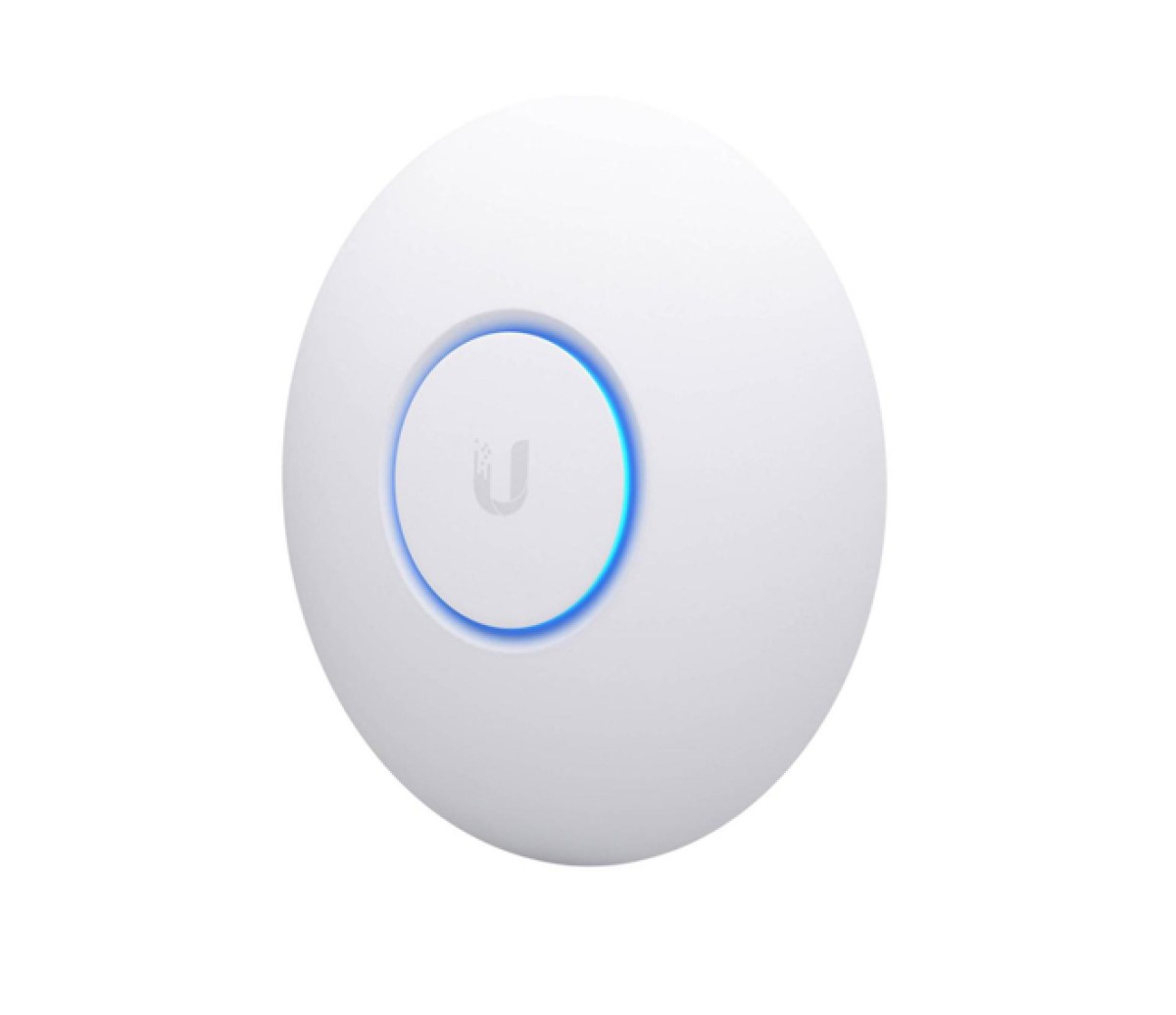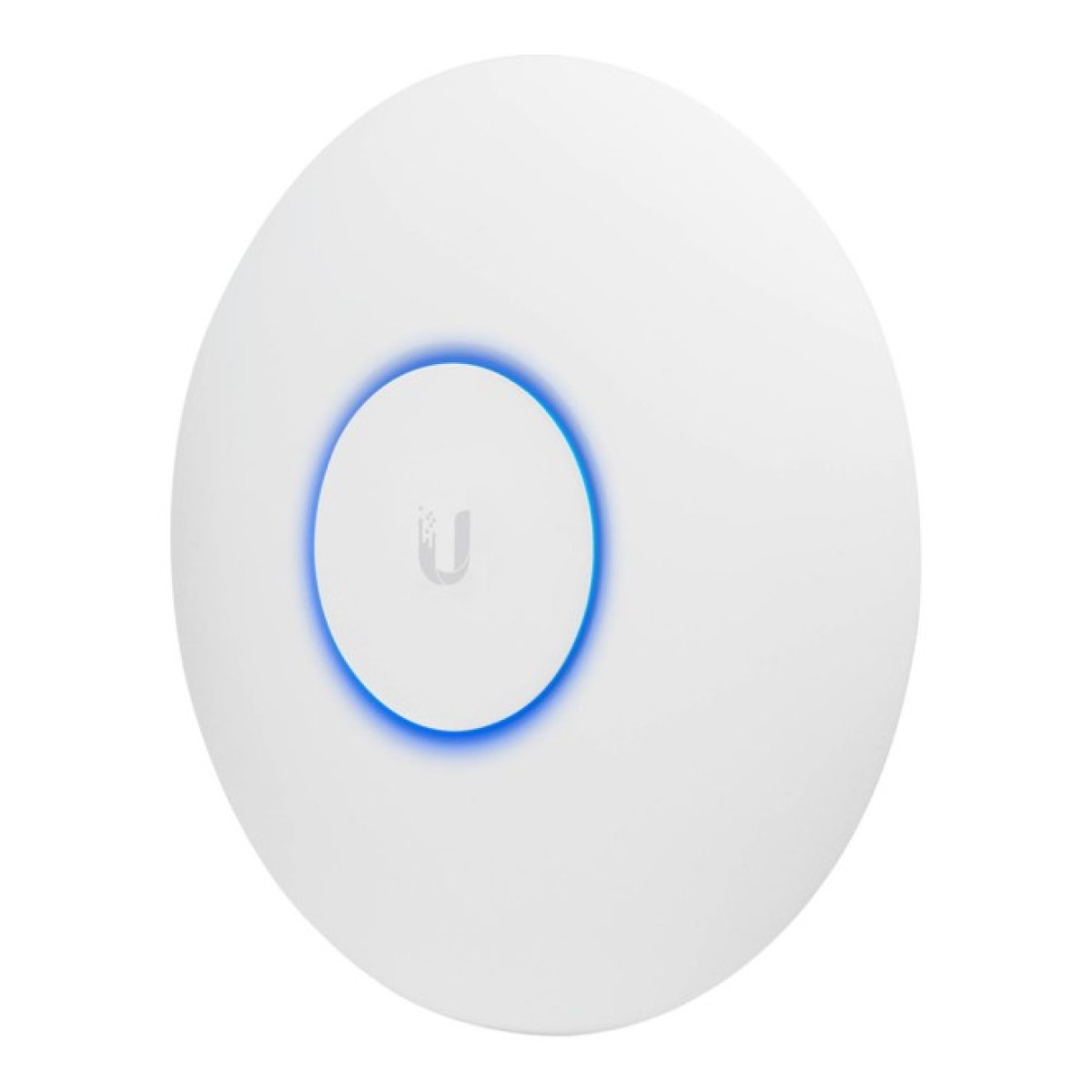Для создания качественной корпоративной и домашней беспроводной сети часто используют точки доступа Ubiquiti UniFi AP. Поскольку модели способны обеспечить стабильным сигналом много подключенных устройств, они их устанавливают в ресторанах и отелях.

Точки доступа этого производителя характеризуются дружелюбным интерфейсом, благодаря которому их легко настраивать. За счет привлекательной внешности, установленные в помещении модели гармонично вписываются в интерьер.
К устройствам бесплатно прилагается фирменное программное обеспечение — контроллер. Раньше задать параметры техники было возможно только посредством этого ПО. Однако сейчас можно обойтись и без UniFi Controller: настроить ее в standalone. EServer рассказывает, как это сделать.
Пошаговая настройка точки доступа UniFi в автономном режиме
Чтобы все правильно сделать, понадобится смартфон, подключенный к сети. Операционная система не важна: все нормально настраивается и на iOS, и на Android. Также потребуется управляемый коммутатор или роутер с функцией сервера DHCP: в противном случае точка доступа не заработает. Хотя желательно, чтобы маршрутизатор был той же фирмы, это не обязательное условие.
- Подключить точку доступа к розетке и интернету.
- Зайти в магазин Apple или Google и скачать UniFi Network.
- Запустить загруженную программу и подождать, пока в “Devices” не появится сетевое устройство. Можно не дожидаться отображения точки доступа UniFi AP AC Lite, а кликнуть по “Connect to AP” и отсканировать QR-код. Как правило, он находится на нижней крышке девайса.
- Зайти в параметры устройства и ввести: имя и мощность, ширину канала и SSID, а также пароль.
Стоит принять во внимание, что в “standalone” не все функции доступны пользователю, так как это урезанный режим. Также стоит учитывать, что тут можно вводить настройки только самой точки доступа: задать параметры маршрутизатора или коммутатора не получится. Впрочем, проверить, есть ли обновления, и установить их тут можно.
Может ли бесшовный роуминг работать, если нет контроллера?
Поскольку это средство, предназначенное для управления сетью UniFi, бесшовный роуминг должен работать. Именно так утверждает сообщество Ubiquiti. В EServer решили проверить эту информацию.
Две точки доступа мы подключили к сети. Устройства расположили в разных комнатах. Затем запустили WiFiman на смартфоне (фирменное приложение), и пошли из одной комнаты в другую.
Уровень сигнала по мере удаления от первой точки становится хуже, поэтому мобильник переключается на точку, которая находится ближе к нему. При этом сигнал не прерывается, а значит роуминг нормально работает.
Совет: для улучшения работы роуминга и более быстрого переключения клиентских гаджетов, следует снизить мощность точек доступа таким образом, чтобы пересечение границ их покрытий было минимальным.
Когда необходим контроллер?
ПО пригодится, если нужно:
- управлять большим количеством устройств;
- сделать гостевой доступ;
- создать HotSpot с оплатой за подключения;
- удаленно управлять хотспотом, менять параметры;
- отслеживать статистику сети.
Примечание: если нужен контроллер, его можно скачать на ПК или загрузить в облако. Также есть специальные устройства — UniFi Cloud Key.
Как видно, точки доступа Юнифай можно настроить, не используя контроллер. Однако без него придется трудно, если нужно управлять большим количеством сетевых устройств.
Еще информация о точках доступа
- Ubiquiti vs Mikrotik: что выбрать? – EServer
- Чем отличается точка доступа от роутера – EServer
- Настройка точек доступа – EServer
- 8 любопытных фактов о технологии Wi-Fi
- Ликбез: в чем разница между ретранслятором, точкой доступа Wi-Fi и Powerline-адаптером – EServer
- Технология PoE в вопросах и ответах – EServer